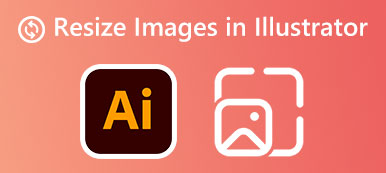あなたがすべき Facebook や Twitter 用に写真のサイズを変更する アップロードのサイズに合わせます。 一般に、Facebook、Twitter、およびその他のソーシャル アプリには、特に Facebook のカバーやプロフィール写真を追加する場合に、アップロードしたい写真を切り取って編集するための組み込みの画像エディターがあります。 さらに、市場に出回っている多くの写真リサイザは、品質を損なうことなく画像サイズを変更するのに役立ちます。
この投稿では、Facebook と Twitter にアップロードするための推奨される写真のサイズについて説明します。 さらに、最高の投稿結果と品質を得るために写真のサイズを変更する XNUMX つの便利な方法を学ぶことができます。
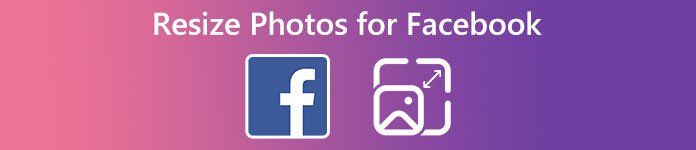
- パート 1. Facebook と Twitter に最適な画像サイズ
- パート 2. Facebook と Twitter 用に写真のサイズを変更する
- パート 3. Facebook 用に写真のサイズを変更する方法に関する FAQ
パート 1. Facebook と Twitter に最適な画像サイズを確認する
Facebook や Twitter などのソーシャル メディア プラットフォームには、推奨される写真投稿サイズがいくつかあります。 推奨される画像サイズを簡単に見てから、それに基づいて写真のサイズを変更できます。
Facebookに最適な画像サイズ
Facebook に最適な写真サイズは 1,200 × 630 ピクセルです。 投稿の公式ガイドラインによると、Facebook は 1,200 × 630 ピクセルの画像を共有することを推奨しています。 横向き、縦向き、または正方形の写真を共有しているかどうかにかかわらず、投稿された画像ファイルのサイズを 500 ピクセル幅に変更します。
Facebook のプロフィール画像は圧縮されて、コンピューターでは 176 × 176 ピクセル、スマートフォンでは 196 x 196 ピクセル、ほとんどの多機能携帯電話では 36 x 36 ピクセルで表示されます。 アップロードした写真は円にトリミングされます。 Facebook のカバー写真は、幅 400 ピクセル、高さ 150 ピクセルにする必要があります。 PNG ファイルを使用すると、より良い結果を得ることができます。
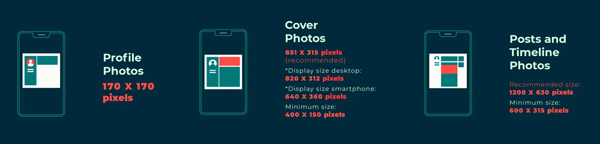
Twitterの推奨画像サイズ
Twitter インストリーム写真の理想的な画像サイズは 1,600 × 900 ピクセルです。 1,200 × 675 ピクセルの横長の写真も投稿できます。 コンピューターでは、Twitter で 2:1 から 1:1 の比率の写真をアップロードできます。 モバイルアプリに写真を投稿すると、16:9 の比率で表示されます。
パート 2. Facebook と Twitter 用に写真のサイズを変更する方法
前述のように、多くの画像エディターは、Facebook、Twitter、およびその他のソーシャル プラットフォームにアップロードするために写真のサイズを変更するのに役立ちます。 このパートでは、必要に応じて写真のサイズを調整する XNUMX つの方法を紹介します。
Facebook や Twitter 用にオンラインで写真のサイズを変更する方法
無料画像アップスケーラー は、写真のサイズを変更するのに役立つオンラインで有名な Facebook 画像リサイザーです。 JPG や PNG など、一般的に使用されるすべての画像形式をサポートしています。 写真を必要な適切な画像サイズに変更したり、最適化したり、品質を高めたり、画像の解像度を上げたり、背景のノイズやぼかしを除去したりできます。

iPhone、Android フォン、またはコンピューターで Facebook 用に写真のサイズを変更する場合は、ブラウザーで公式 Web サイトにアクセスし、[写真をアップロード] ボタンをクリックして使用できます。 Free Image Upscale は、高品質の写真を Facebook や Twitter で共有するために特別に設計されています。

Photoshop を使用して Facebook または Twitter 用に写真のサイズを変更する
Adobe Photoshop 間違いなく一番有名 イメージエディタ. 必要なすべての写真編集機能を備えて設計されています。 これを使用して画像ファイルを編集し、Facebook や Twitter への投稿に適した写真サイズを取得できます。 Adobe の公式 Web サイトから Photoshop をダウンロードし、以下の手順に従って写真のサイズを変更できます。
ステップ1Photoshop を開き、サイズを変更したい写真を追加します。 上部をクリックできます 画像 メニューとその使用 画像サイズ Facebook 用に写真のサイズを変更する機能。
ステップ2ポップアップで画像の幅と高さを自由に変更できます 画像サイズ 窓。 ピクセル寸法の測定単位を調整して、写真のサイズを変更できます。 Photoshop では、写真の解像度をカスタマイズして再サンプルすることもできます。

iPhone や Android フォンで Facebook 用に写真のサイズを変更する
ステップ1iOS および Android の写真アプリには、多くの主要な編集機能があります。 たとえば、特定の写真を開くことができます 写真 iPhone で 作物 サイズを変更する機能。 同様に、Google フォト アプリを使用して、Android フォンで Facebook や Twitter 用に写真のサイズを変更できます。 トリミングせずに写真のサイズを変更したい場合は、サードパーティのアプリを利用できます。
ステップ2関連する多くを簡単に見つけることができます 写真のリサイザー App Store と Google Play ストアから。 どれを使えばいいかわからない場合は、人気の Image Size アプリを試すことができます。 iPhoneまたはAndroidにインストールした後、写真を開いて自由に調整できます 幅(Width) 高さ サイズを変更します。

パート 3. Facebook 用に写真のサイズを変更する方法に関する FAQ
Windows 11/10 で写真のサイズを自由に変更する方法
おすすめ以外にも 無料画像アップスケーラー 上記の Photoshop と同様に、内蔵の画像ビューアであるフォトを利用して、Windows 11/10 で画像ファイルのサイズを無料で変更することもできます。その中で写真を開いたら、3 点ボタンをクリックしてサイズ変更機能を見つけることができます。さらに、ペイントを使用して写真のサイズを無料で変更できます。
Macで写真のサイズを自由に変更するにはどうすればよいですか?
サイズを変更する必要がある写真をプレビュー アプリで開き、上部の [ツール] メニューをクリックし、[サイズの調整] オプションを選択して、[画像のサイズ] ウィンドウを表示します。 画像の幅と高さを制御して、Mac でサイズを変更できます。
古い Facebook プロフィール写真はどこで確認できますか?
Facebook で過去のプロフィールやカバー写真を表示するには、[プロフィール] をタップし、[写真]、[アルバム] を選択してから、[プロフィール写真] または [カバー写真] に移動します。
結論
この投稿では、次の 3 つの役立つ方法を紹介します。 Facebook や Twitter 用に写真のサイズを変更する. 特定の画像サイズの要件を確認してから、画像のサイズを変更できます。 ご不明な点がございましたら、メッセージをお送りください。